Კითხვა
საკითხი: როგორ გავასწორო KB5015814 ვერ დაინსტალირდა Windows 11-ზე?
გამარჯობა, გთხოვთ დამეხმაროთ პრობლემის მოგვარებაში KB5015814 არ არის დაინსტალირებული ჩემს Windows 11 ლეპტოპზე? რამდენჯერმე ვცადე განახლება, მაგრამ ყოველთვის ვღებულობ შეცდომას.
ამოხსნილი პასუხი
Windows ჩამოტვირთავდა და დააინსტალირებდა განახლებებს ავტომატურად, როგორც კი ოპერაციული სისტემა ამოქმედდება, ყოველ შემთხვევაში, თუ განახლების პარამეტრები არ იყო გატეხილი. ჩვეულებრივ, Microsoft აგზავნის მათ Patch სამშაბათს,
[1] რაც ხდება ყოველი თვის მეორე სამშაბათს. KB5015814 არის კიდევ ერთი რეგულარული განახლება, რომელიც Windows 11-ის მილიონობით მომხმარებელს უნდა მოეპოვებინა, თუმცა ეს ასე არ მოხდა.მომხმარებელთა საკმაოდ მნიშვნელოვანი ნაწილი ჩიოდა, რომ მათ ვერ შეძლეს KB5015814 პაჩის წარმატებით ინსტალაცია და ამის ნაცვლად წარმოადგინეს შეცდომის კოდები 0x80070246, 0x8000ffff, 0x8007007e, 0x80073701, ან სხვები. მიუხედავად იმისა, რომ ეს პრობლემა არ არის უნიკალური ამ კონკრეტული განახლებისთვის, ეს გამოცემა უფრო თვალსაჩინოა ინსტალაციის წარუმატებლობისთვის.
ახალი განახლება გამოუშვა Microsoft-მა 12 ივლისს და გამიზნული იყო უსაფრთხოების გაუმჯობესებაზე ადრე აღმოჩენილი დაუცველობის შესწორებით.[2] სხვადასხვა შეცდომების გამოსწორება (მაგალითად, WiFi-სთან დაკავშირებული პრობლემები ცხელ წერტილებს) და ახალი Search Highlight ფუნქციის დანერგვა. ამრიგად, მომხმარებლები დაკარგავენ ახალ მახასიათებლებს და ასევე უსაფრთხოების პატჩებს, თუ მათ შეექმნათ პრობლემა, როდესაც KB5015814 ვერ დააინსტალირებს.
მომხმარებლები აცხადებდნენ, რომ პრობლემა მუდმივია და, მიუხედავად წარმატებით დაინსტალირებული სხვა განახლებებისა, ეს უბრალოდ არ ჩერდება. ჩვეულებრივ, ინსტალაცია გრძელდება - ზოლი მაღლა იწევს - და შემდეგ უბრალოდ ჩერდება, აბრუნებს ერთ-ერთ ადრე ხსენებულ შეცდომას.

მიუხედავად იმისა, რომ შეიძლება რთული იყოს პრობლემის დადგენა (რადგან ბევრ ადამიანს შეუძლია განახლების ჩამოტვირთვა უპრობლემოდ), არსებობს რამდენიმე რამ, რისი გადაჭრაც შეგიძლიათ. ქვემოთ გთავაზობთ პრობლემის რამდენიმე სახელმძღვანელოს გადაწყვეტას, თუმცა პირველ რიგში გირჩევთ სკანირების გაშვებას ავტომატური სარემონტო ხელსაწყოთი ReimageMac სარეცხი მანქანა X9, რამაც შესაძლოა პრობლემა რამდენიმე წუთში მოგიგვაროთ.
Შენიშვნა: ისევე როგორც Windows-ის მრავალი სხვა განახლების შემთხვევაში, KB5015814-მა შეიძლება გამოიწვიოს პრობლემები ინსტალაციის შემდეგ. უფრო ზუსტად, განახლება მომხმარებლებმა დაადგინეს, რომ არღვევს Start მენიუს ნორმალურ ფუნქციონირებას, ხოლო სხვებმა განაცხადეს გაუთავებელი ჩატვირთვის მარყუჟები. ამ შემთხვევაში განახლება უნდა წაშალოთ – უბრალოდ გახსენით Settings, გადადით Windows Update-ზე, შემდეგ აირჩიეთ განახლების ისტორია, იპოვეთ შესაბამისი KB ნომერი და აირჩიეთ Uninstall Update.
გაასწორეთ 1. დაიწყეთ პრობლემების მოგვარებით
დაზიანებული სისტემის შესაკეთებლად, თქვენ უნდა შეიძინოთ ლიცენზირებული ვერსია Reimage Reimage.
Windows განახლების პრობლემები იშვიათი არ არის. Windows Update Troubleshooter არის შესანიშნავი პირველი ნაბიჯი, რომლის გადადგმაც შეგიძლიათ მათი გადაჭრის მცდელობისას.
- ტიპი პრობლემების მოგვარება Windows ძიებაში
- აირჩიეთ დამატებითი პრობლემების მოგვარების საშუალებები
- იპოვე ვინდოუსის განახლება სიიდან
- დააწკაპუნეთ და აირჩიეთ გაუშვით პრობლემების მოგვარების პროგრამა
- გამოიყენეთ შემოთავაზებული გამოსწორებები და რესტარტი შენი კომპიუტერი.
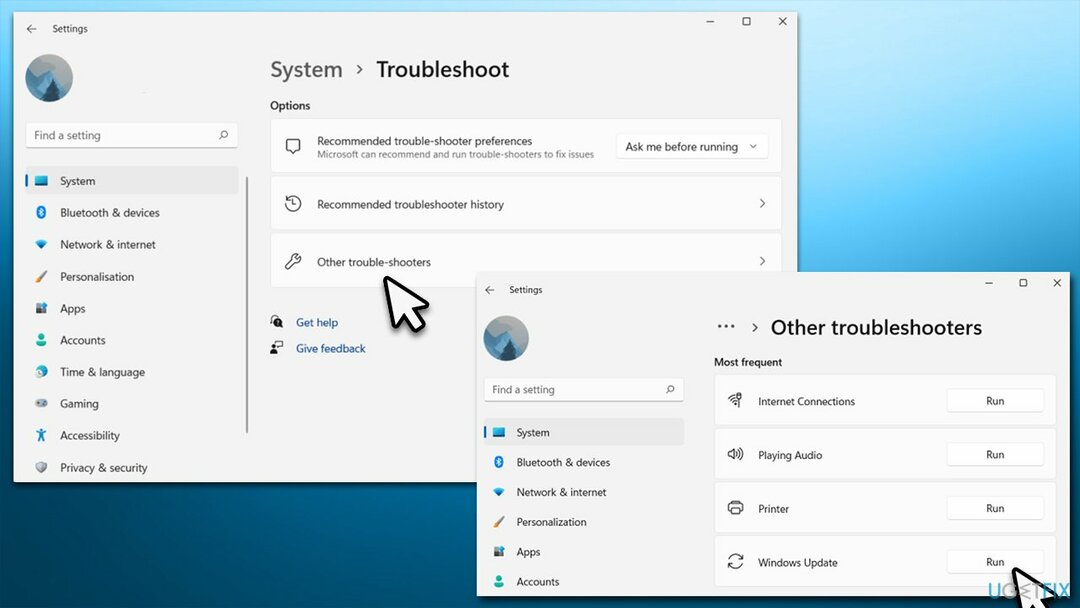
გაასწორე 2. დარწმუნდით, რომ გაშვებულია BITS და Windows Update სერვისები
დაზიანებული სისტემის შესაკეთებლად, თქვენ უნდა შეიძინოთ ლიცენზირებული ვერსია Reimage Reimage.
არის რამდენიმე სერვისი, რომელიც უნდა იყოს აქტიური, რომ Windows-ის განახლების პროცესი წარმატებული იყოს – Background Intelligent Transfer და Windows Update. თუ ისინი არ მუშაობენ, თქვენ უნდა დააყენოთ ისინი ავტომატურად იმუშაონ; თუ ისინი უკვე მუშაობენ - გადატვირთეთ ისინი.
- Დაწერე სერვისები Windows ძიებაში და დააჭირეთ შედი
- იპოვნეთ ფონური ინტელექტუალური გადაცემის სერვისი (BITS)
- თუ ის უკვე მუშაობს, დააწკაპუნეთ მაუსის მარჯვენა ღილაკით და აირჩიეთ Რესტარტი
- თუ სერვისი არ მუშაობს, ორჯერ დააწკაპუნეთ მასზე, აირჩიეთ Ავტომატური ქვეშ გაშვების ტიპი ჩამოსაშლელი მენიუდან
- დააწკაპუნეთ დაწყება, მიმართვა, და კარგი
- იპოვნეთ Windows განახლების სერვისი და გაიმეორეთ პროცესი.
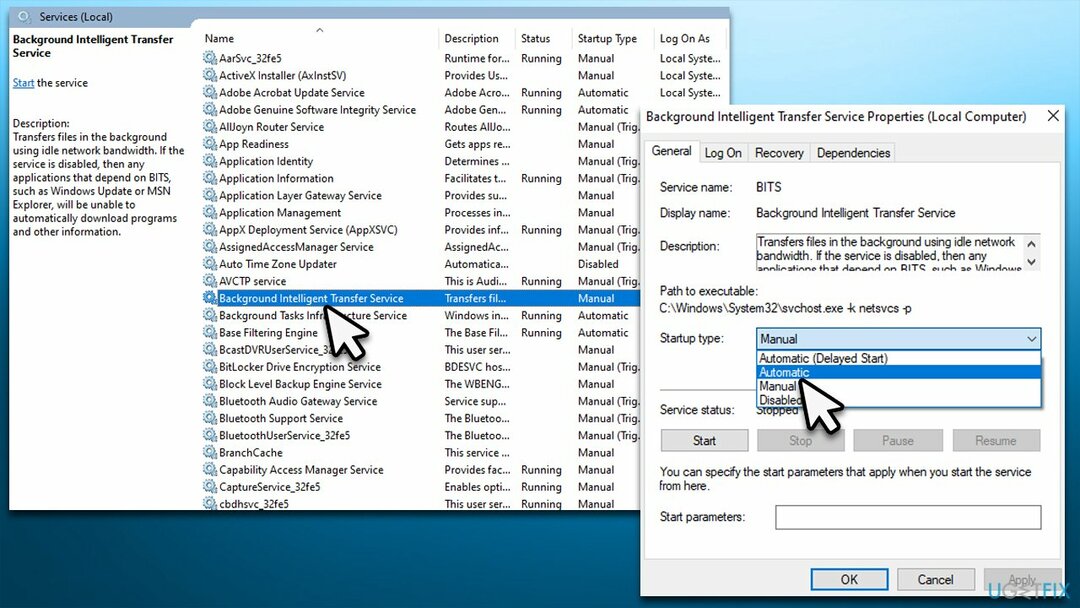
გაასწორე 3. გაუშვით SFC და DISM
დაზიანებული სისტემის შესაკეთებლად, თქვენ უნდა შეიძინოთ ლიცენზირებული ვერსია Reimage Reimage.
Windows სისტემის ფაილების კორუფცია შეიძლება აღმოიფხვრას SFC და DISM სკანირებით.
- ტიპი სმდ Windows ძიებაში
- დააწკაპუნეთ მარჯვენა ღილაკით ბრძანების ხაზი და აირჩიე Ადმინისტრატორის სახელით გაშვება
- Როდესაც Მომხმარებლის ანგარიშის კონტროლი გამოჩნდება, დააწკაპუნეთ დიახ
- გამოიყენეთ შემდეგი ბრძანების სტრიქონები, დააჭირეთ შედი ყოველი შემდეგ:
sfc / scannow
DISM /ონლაინ /Cleanup-Image /CheckHealth
DISM /ონლაინ /Cleanup-Image /ScanHealth
DISM /ონლაინ /Cleanup-Image /RestoreHealth -
Რესტარტი თქვენი კომპიუტერი.
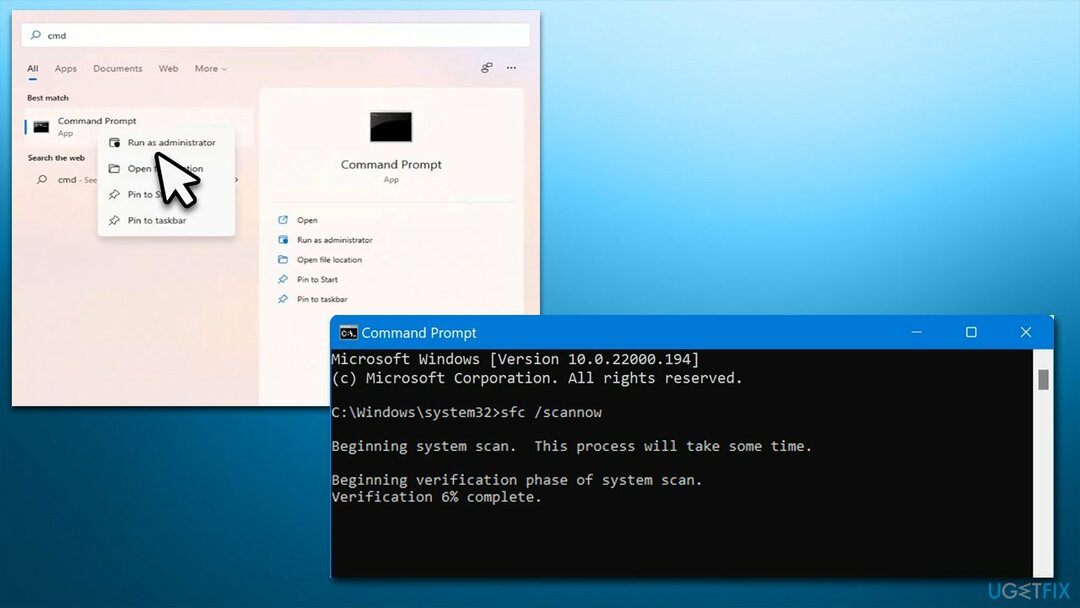
გაასწორე 4. Windows Update კომპონენტების გადატვირთვა
დაზიანებული სისტემის შესაკეთებლად, თქვენ უნდა შეიძინოთ ლიცენზირებული ვერსია Reimage Reimage.
თუ განახლების ქეში დაზიანებულია, Windows Update კომპონენტების გადატვირთვა შეიძლება სასარგებლო იყოს.
- გახსენით ბრძანების სტრიქონი, როგორც ადმინისტრატორი როგორც ზემოთ იყო ახსნილი
- ახალ ფანჯარაში ჩასვით თითოეული ეს ბრძანება, ყოველ ჯერზე დააჭირეთ Enter-ს:
წმინდა გაჩერების ბიტები
net stop wuauserv
net stop appidsvc
net stop cryptsvc
წაშალეთ „%ALLUSERSPROFILE%\Application Data\Microsoft\Network\Downloader\*.*“
rmdir %systemroot%\SoftwareDistribution /S /Q
rmdir %systemroot%\system32\catroot2 /S /Q
regsvr32.exe /s atl.dll
regsvr32.exe /s urlmon.dll
regsvr32.exe /s mshtml.dll
netsh winsock გადატვირთვა
netsh winsock გადატვირთვის პროქსი
წმინდა დაწყების ბიტები
წმინდა დაწყება wuauserv
net start appidsvc
net start cryptsvc - Რესტარტი შენი კომპიუტერი.
გაასწორეთ 5. დროებით გამორთეთ მესამე მხარის ანტივირუსი
დაზიანებული სისტემის შესაკეთებლად, თქვენ უნდა შეიძინოთ ლიცენზირებული ვერსია Reimage Reimage.
მომხმარებლებმა განაცხადეს, რომ მესამე მხარის ანტივირუსის გამორთვა დაეხმარა მათ განახლების უპრობლემოდ დაყენებაში. უფრო ზუსტად რომ ვთქვათ, Malwarebytes ვერსია 4.5.10.200 იყო Windows-ის განახლებების ზოგიერთი მომხმარებლის პრობლემების დამნაშავე.[3] მიუხედავად ამისა, იგივე შეიძლება ეხებოდეს ნებისმიერ სხვა მესამე მხარის უსაფრთხოების პროგრამულ უზრუნველყოფას.
თქვენ შეგიძლიათ აირჩიოთ უსაფრთხოების პროგრამული უზრუნველყოფის სერვისების გამორთვა და ოპერაციის გამორთვა UI პანელის მეშვეობით, ან შეგიძლიათ უბრალოდ წაშალოთ უსაფრთხოების პროგრამული უზრუნველყოფა და შემდეგ დააინსტალიროთ იგი Windows-ის სრულად განახლების შემდეგ.
გაასწორეთ 6. დროებით გამორთეთ .NET Framework
დაზიანებული სისტემის შესაკეთებლად, თქვენ უნდა შეიძინოთ ლიცენზირებული ვერსია Reimage Reimage.
ზოგიერთი მომხმარებელი ამტკიცებდა, რომ .NET Framework-ის დროებით გამორთვა დაეხმარა მათ პრობლემის მოგვარებაში.
- Დაწერე არჩევითი ფუნქციები Windows ძიებაში და დააჭირეთ Enter
- Აქ, მოხსენით მონიშვნა .NET Framework 3.4 და 4.8 ჩანაწერები
- დააწკაპუნეთ კარგი და რესტარტი თქვენი სისტემა
- კიდევ ერთხელ სცადეთ Windows-ის განახლების პროცესის გაშვება
- ერთხელაც წარმატებული, რე–ჩართეთ .NET Framework.
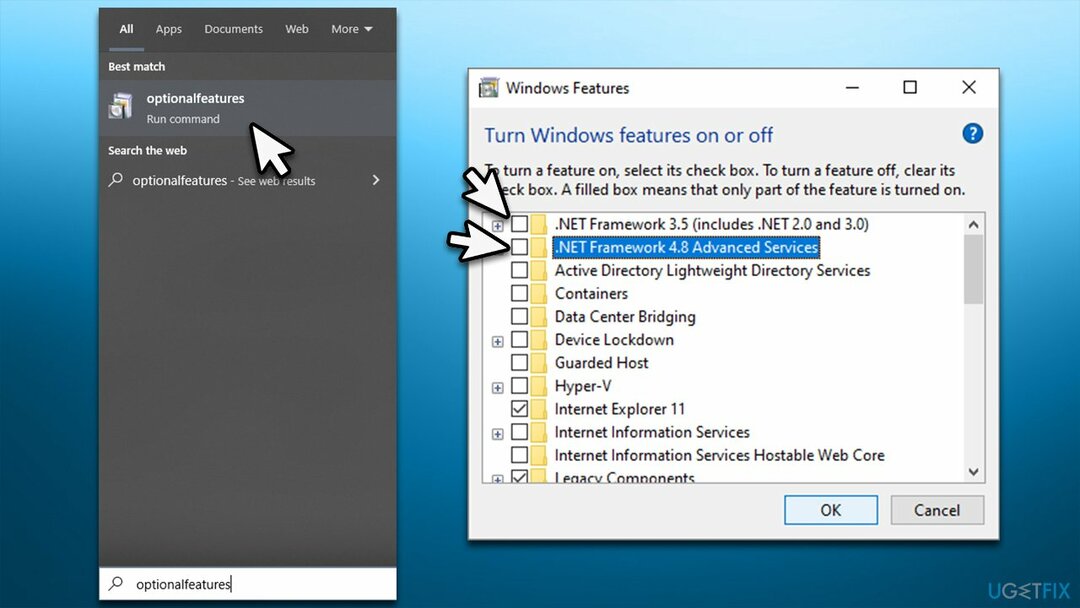
გაასწორეთ 7. დააინსტალირეთ განახლება ხელით
დაზიანებული სისტემის შესაკეთებლად, თქვენ უნდა შეიძინოთ ლიცენზირებული ვერსია Reimage Reimage.
თუ ავტომატური ჩამოტვირთვა ვერ მოხერხდა, გირჩევთ სცადოთ განახლების ხელით ჩამოტვირთვა და ინსტალაცია.
- მიდი ოფიციალურთან Microsoft-ის განახლების კატალოგივებგვერდი
- ჩაწერეთ KB ნომერი KB5015814 გადადით საძიებო ზოლში და დააჭირეთ შედი ან დააწკაპუნეთ ძიება
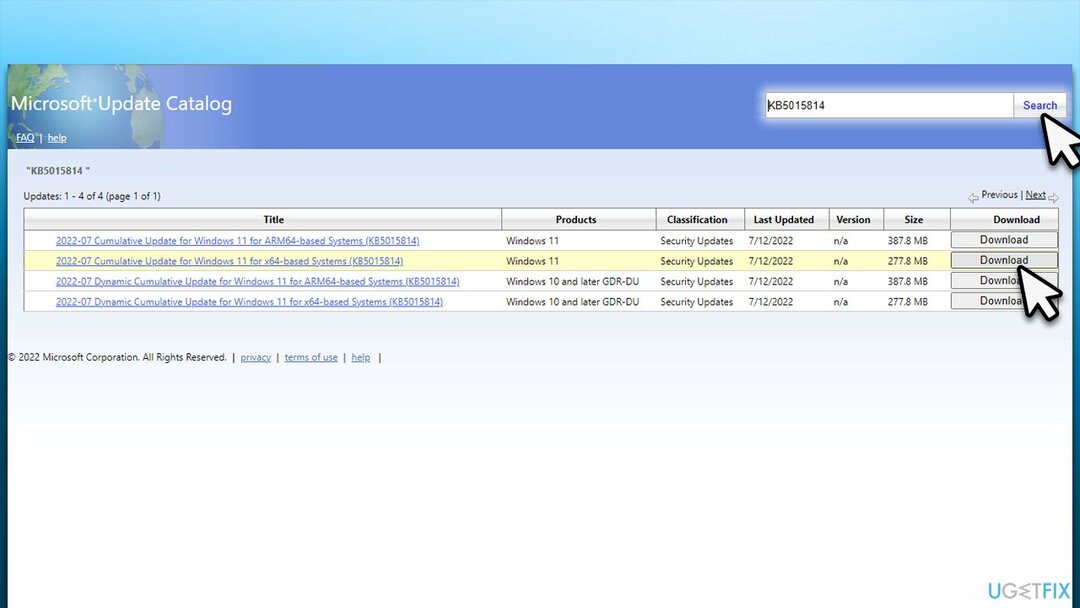
- განახლებაზე ნახავთ ბევრ განსხვავებულ ვერსიას - თქვენ უნდა იპოვოთ ის, რომელიც შეესაბამება თქვენს კომპიუტერის სპეციფიკაციები და Windows ვერსია (როგორც მთავარი მომხმარებელი, უგულებელყოთ Windows სერვერის ვერსიები)
- სწორი ვერსიის არჩევის შემდეგ დააჭირეთ ჩამოტვირთვა დააწკაპუნეთ და გააგრძელეთ ეკრანზე ინსტრუქციები
- Რესტარტი თქვენი სისტემა ერთხელ დასრულებულია.
გაასწორეთ 8. შეასრულეთ Windows-ის განახლება ადგილზე
დაზიანებული სისტემის შესაკეთებლად, თქვენ უნდა შეიძინოთ ლიცენზირებული ვერსია Reimage Reimage.
თუ არცერთი გამოსავალი არ დაგეხმარათ, შეგიძლიათ სცადოთ Windows Media Creation Tool-ის გამოყენება სისტემის განახლებისთვის. სანამ გააგრძელებთ, შექმენით თქვენი პირადი ფაილების სარეზერვო ასლები, როგორც პრევენციული ღონისძიება და გათიშეთ ყველა დამატებითი პერიფერიული მოწყობილობა, მათ შორის პრინტერები, სკანერები, კამერები და ა.შ.
- Ესტუმრეთ Microsoft-ის ოფიციალური ვებგვერდი და ჩამოტვირთეთ Windows ინსტალაციის მედია
- ორჯერ დააწკაპუნეთ ინსტალერზე და აირჩიეთ დიახ როდესაც UAC გამოჩნდება
- დაეთანხმეთ პირობებს და დააწკაპუნეთ შემდეგი
- აირჩიეთ განაახლეთ ეს კომპიუტერი ახლავე და აირჩიეთ შემდეგი
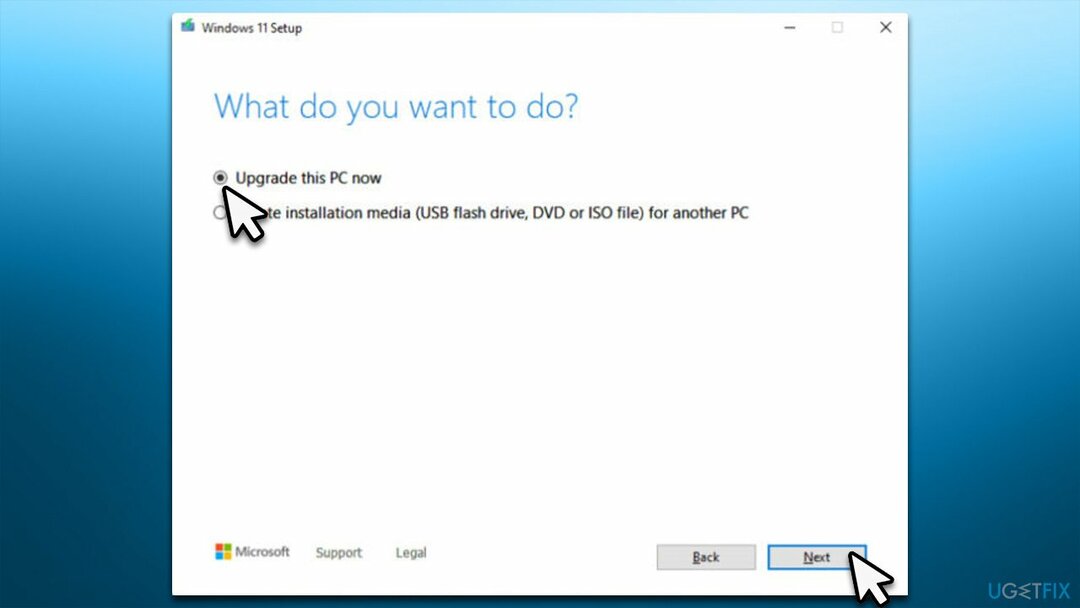
- Windows ახლა ჩამოტვირთავს ყველა საჭირო ფაილს - ამას შეიძლება გარკვეული დრო დასჭირდეს
- კიდევ ერთხელ დაეთანხმეთ პირობებს და დააწკაპუნეთ შემდეგი
- ინსტალაციამდე დარწმუნდით, რომ კმაყოფილი ხართ თქვენი არჩევანით (წინააღმდეგ შემთხვევაში, შეგიძლიათ დააჭიროთ შეცვალეთ რა უნდა შეინახოთ ვარიანტი)
- ბოლოს დააწკაპუნეთ Დაინსტალირება განახლების პროცესის დასაწყებად.
შეაკეთეთ თქვენი შეცდომები ავტომატურად
ugetfix.com გუნდი ცდილობს გააკეთოს ყველაფერი, რათა დაეხმაროს მომხმარებლებს იპოვონ საუკეთესო გადაწყვეტილებები მათი შეცდომების აღმოსაფხვრელად. თუ არ გსურთ ხელით შეკეთების ტექნიკასთან ბრძოლა, გთხოვთ, გამოიყენოთ ავტომატური პროგრამული უზრუნველყოფა. ყველა რეკომენდებული პროდუქტი გამოცდილი და დამტკიცებულია ჩვენი პროფესიონალების მიერ. ინსტრუმენტები, რომლებიც შეგიძლიათ გამოიყენოთ თქვენი შეცდომის გამოსასწორებლად, ჩამოთვლილია ქვემოთ:
შეთავაზება
გააკეთე ახლავე!
ჩამოტვირთეთ Fixბედნიერება
გარანტია
გააკეთე ახლავე!
ჩამოტვირთეთ Fixბედნიერება
გარანტია
თუ ვერ გამოასწორეთ თქვენი შეცდომა Reimage-ის გამოყენებით, დაუკავშირდით ჩვენს მხარდაჭერის ჯგუფს დახმარებისთვის. გთხოვთ, შეგვატყობინოთ ყველა დეტალი, რომელიც, თქვენი აზრით, უნდა ვიცოდეთ თქვენი პრობლემის შესახებ.
ეს დაპატენტებული სარემონტო პროცესი იყენებს 25 მილიონი კომპონენტის მონაცემთა ბაზას, რომელსაც შეუძლია შეცვალოს ნებისმიერი დაზიანებული ან დაკარგული ფაილი მომხმარებლის კომპიუტერში.
დაზიანებული სისტემის შესაკეთებლად, თქვენ უნდა შეიძინოთ ლიცენზირებული ვერსია Reimage მავნე პროგრამების მოცილების ინსტრუმენტი.

VPN გადამწყვეტია, როდესაც საქმე ეხება მომხმარებლის კონფიდენციალურობა. ონლაინ ტრეკერები, როგორიცაა ქუქიები, შეიძლება გამოიყენონ არა მხოლოდ სოციალური მედიის პლატფორმებმა და სხვა ვებსაიტებმა, არამედ თქვენს ინტერნეტ სერვისის პროვაიდერმა და მთავრობამ. მაშინაც კი, თუ თქვენ იყენებთ ყველაზე უსაფრთხო პარამეტრებს თქვენი ვებ ბრაუზერის საშუალებით, თქვენ მაინც შეგიძლიათ თვალყური ადევნოთ ინტერნეტთან დაკავშირებული აპების საშუალებით. გარდა ამისა, კონფიდენციალურობაზე ორიენტირებული ბრაუზერები, როგორიცაა Tor არის, არ არის ოპტიმალური არჩევანი კავშირის შემცირებული სიჩქარის გამო. საუკეთესო გამოსავალი თქვენი საბოლოო კონფიდენციალურობისთვის არის პირადი ინტერნეტი - იყავით ანონიმური და უსაფრთხო ონლაინ.
მონაცემთა აღდგენის პროგრამა არის ერთ-ერთი ვარიანტი, რომელიც დაგეხმარებათ თქვენი ფაილების აღდგენა. ფაილის წაშლის შემდეგ, ის არ ქრება ჰაერში - ის რჩება თქვენს სისტემაში მანამ, სანამ მასზე ახალი მონაცემები არ არის დაწერილი. მონაცემთა აღდგენის პრო არის აღდგენის პროგრამა, რომელიც ეძებს თქვენს მყარ დისკზე წაშლილი ფაილების სამუშაო ასლებს. ხელსაწყოს გამოყენებით, შეგიძლიათ თავიდან აიცილოთ ღირებული დოკუმენტების, სასკოლო სამუშაოების, პირადი სურათების და სხვა მნიშვნელოვანი ფაილების დაკარგვა.